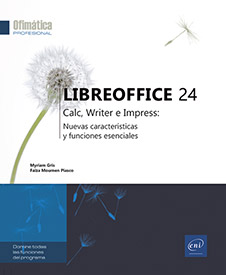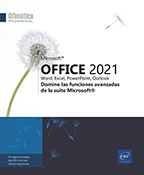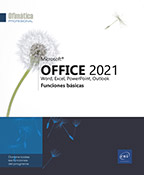Las animaciones
Aplicar un efecto de animación
Impress permite aplicar efectos visuales predefinidos a los objetos de una diapositiva. Estos efectos de animación son visibles cuando se proyecta la presentación.
Seleccione el objeto en cuestión o, para aplicar el mismo efecto de animación a varios objetos al mismo tiempo, seleccione los objetos en cuestión.
En el caso de un elemento reservado al texto, puede seleccionarlo total o parcialmente.
En la barra lateral, haga clic en el icono Animación 
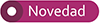
o utilice el comando Ver - Animación.
En la sección Efectos,
haga clic en el botón  .
.
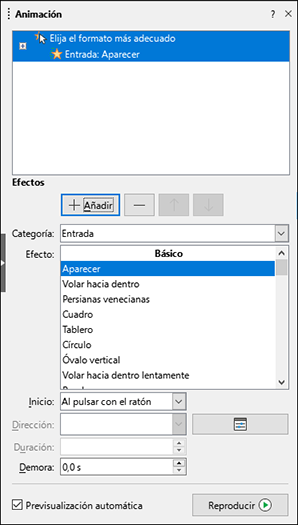
Seleccione la categoría correspondiente al tipo de efecto que desea aplicar:
|
Entrada |
Para definir cómo debe llegar el objeto a la diapositiva. |
|
Énfasis |
Para definir cómo debe animarse el objeto cuando se muestra la diapositiva. |
|
Salida |
Para definir cómo debe desaparecer el objeto de la diapositiva. |
|
Trayectorias |
Para definir una trayectoria descrita por el objeto. |
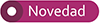 Efectos varios Efectos varios |
Para definir el efecto sobre un medio (inicio, parada, pausa). |
Marque la opción Previsualización automática para ver, a continuación, el efecto que ha elegido directamente sobre el objeto de la diapositiva.
Haga clic en el efecto que desee aplicar; en el caso de una trayectoria, puede definir una trayectoria personalizada eligiendo...
Personalizar las opciones de los efectos de animación
Muestre el panel Animación haciendo
clic en el icono 
Seleccione el efecto de animación que desea personalizar.
Marque la opción Previsualización automática si es necesario para ver el efecto modificado en la diapositiva.
Modifique los parámetros del efecto utilizando las opciones disponibles en la parte inferior del panel.
Dependiendo del tipo de efecto que elija, las opciones pueden ser diferentes. Además de las opciones de Inicio, Duración y Demora, para algunos efectos tendrá que definir el Color, Color de relleno, Color de línea, Estilo, Tamaño, Dirección, Rayos, Zum, etc.
Administrar los efectos de animación
Muestre el panel Animación
Para seleccionar un efecto de animación, haga clic en su nombre en la lista del panel; para seleccionar varios efectos de animación, utilice la tecla Mayús para una selección continua o la tecla Ctrl para una selección discontinua.
Para seleccionar todos los efectos de animación vinculados a un objeto, seleccione el objeto en cuestión en la diapositiva.
Para seleccionar todos los efectos de animación de la diapositiva, seleccione un efecto de animación de la lista del panel y, a continuación, pulse Ctrl A.
Para eliminar un efecto, selecciónelo
y pulse la tecla Supr,
o haga clic en el botón 
Para cambiar el orden de los efectos, seleccione
uno o más efectos, haga clic en el botón 

Modificar la activación de un efecto de animación
Muestre el panel Animación 
Seleccione el efecto de animación en cuestión; si se trata de varios efectos, selecciónelos.
Abra la lista Inicio y elija una de las siguientes opciones:
|
Al pulsar con el ratón |
Para activar la animación al hacer clic en la diapositiva. |
|
Con anterior |
Para iniciar automáticamente la animación del objeto al mismo tiempo que la animación anterior. |
|
Después del anterior |
Para iniciar automáticamente la animación del objeto justo después del final de la animación anterior. |
Para activar la animación haciendo
clic en un objeto concreto, seleccione el efecto de animación
en cuestión y, a continuación, haga clic en el
botón Opciones 
Haga clic en la pestaña Temporización.
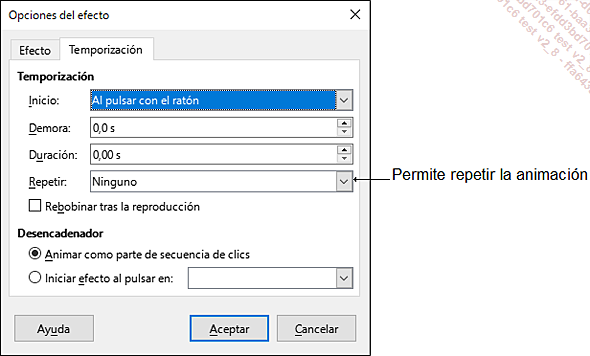
Seleccione la opción Al pulsar con el ratón en la lista Inicio.
Active la opción Iniciar efecto al pulsar en y seleccione el objeto en el que desea hacer clic para activar la animación.
Haga clic en el botón Aceptar.
En la lista, el nombre del objeto de activación aparece encima del efecto en cuestión.
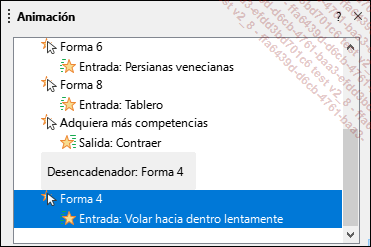
Temporizar un efecto de animación
Muestre el panel Animación 
Seleccione el efecto de animación
que desea temporizar, haga clic en el botón Opciones 
En la zona Demora, especifique el número de segundos tras los cuales debe iniciarse la animación.
En la lista Duración, introduzca una duración en segundos.
Haga clic en el botón Aceptar.
La duración de la animación también puede modificarse mediante la lista Duración del panel Animación.
Aplicar un efecto de transición a las diapositivas
Un efecto de transición es la forma en que una diapositiva aparece en la pantalla durante una presentación.
Seleccione las diapositivas a las que desea aplicar el mismo efecto de transición; si se ven afectadas todas las diapositivas de la presentación, haga clic en cualquier diapositiva.
En la barra lateral, haga clic en el icono Transición entre diapositivas 

Asegúrese de que la opción Previsualización automática está marcada para que pueda ver inmediatamente una vista previa del efecto de transición que ha elegido en la diapositiva activa.
Elija el efecto de transición que desee.
 aparece a la izquierda de la diapositiva en el
panel Diapositivas en el modo Normal, y también a la izquierda
de la diapositiva en el modo Clasificador de diapositivas.
aparece a la izquierda de la diapositiva en el
panel Diapositivas en el modo Normal, y también a la izquierda
de la diapositiva en el modo Clasificador de diapositivas. .
.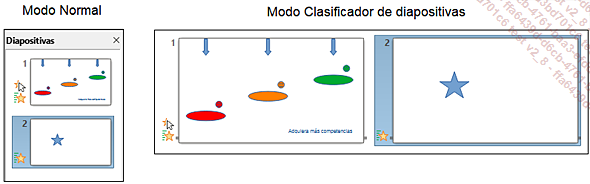
Abra la lista Variante y, si es necesario, elija una de las opciones para el efecto elegido.
Las opciones de esta lista varían según el efecto de transición aplicado; no todos los efectos de transición ofrecen opciones en esta lista. En este ejemplo, las opciones están asociadas al efecto...
 Ediciones ENI Editorial | líder en informática
Ediciones ENI Editorial | líder en informática